SharePoint Server 2013에는 다양한 향상된 기능과 새로운 기능이 포함되어 있습니다. SharePoint Server가 작업을 공유하고, 다른 사용자와 작업하고, 프로젝트 및 팀을 구성하고, 사용자와 정보를 검색하는 새로운 방법을 제공하는 방법을 찾아보실 수 있습니다.
이 문서의 내용
공유
소셜 기능
이전 버전의 SharePoint와 함께 각 사용자에게는 프로필 및 개인 사이트(또는 "내 사이트")가 있습니다. SharePoint Server 2013은 이제 Newsfeed, OneDrive 및 사이트로 재구성되었습니다. 이러한 허브는 전역 탐색 모음에서 사용할 수 있으므로 내 사이트와 관련된 소셜 기능이 SharePoint 환경에 완전히 통합됩니다. 따라서 이제는 소셜 기능에 액세스하기 위해 웹 브라우저에서 내 사이트를 따로 방문할 필요가 없습니다.

뉴스 피드에서 게시물과 업데이트 만들기 및 보기
공개 뉴스피드에 게시하거나, 따라오는 팀 사이트에 뉴스피드에 게시하거나, 다른 사용자 활동에 대한 업데이트를 볼 수 있습니다. 게시물을 만들거나 "대화"를 시작하는 작업은 다음 섹션에서 설명하는 새로운 마이크로 블로그 기능을 통해 이루어집니다. 뉴스 피드에서 옵션을 선택하여 다음과 같이 정보를 정렬합니다.
-
"팔로우"를 선택하면 현재 팔로우 중인 사용자, 문서, 사이트, 태그와 관련된 업데이트가 표시됩니다.
-
"모든 사용자"를 선택하면 조직 내 사용자가 시작한 대화가 표시되며, 현재 팔로우 중인 사용자가 만든 게시물이 포함될 수 있습니다.
-
"멘션"을 선택하면 자신이 언급된 게시물이 표시됩니다.
-
"활동"을 선택하면 "내 정보" 페이지와 마찬가지로 자신의 현재 활동에 대한 피드가 표시됩니다.
-
"좋아요"를 선택하면 "좋아요"로 지정한 모든 항목이 표시됩니다.
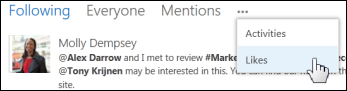
뉴스 피드 페이지에서는 팔로우 중인 사용자, 문서, 사이트, 태그 목록에 빠르게 액세스할 수 있습니다. 이러한 목록에 대한 세부 사항은 다음과 같습니다.
-
팔로우 중인 사용자 목록에서는 필요한 경우 자신을 팔로우 중인 다른 사용자의 목록을 볼 수 있습니다.
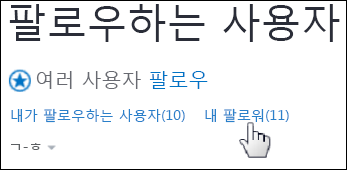
-
원하는 사용자의 설명선 아이콘을 클릭하면 해당 사용자의 최신 뉴스 피드와 프로필 링크가 표시됩니다.
-
팔로우 중인 사용자가 다른 사용자, 문서, 사이트 또는 태그를 팔로우하기 시작하면 뉴스 피드에 업데이트를 가져옵니다. 필요한 경우 이러한 활동에 대한 전자 메일 알림을 받을 수 있습니다.
-
태그는 사용자 프로필에 추가한 관심사 목록에 해당합니다.
새로운 마이크로 블로그 기능
일반적인 소셜 네트워킹 사이트에 익숙하다면 새로운 마이크로 블로그 기능을 아주 손쉽게 사용하여 뉴스 피드에서 대화에 참여할 수 있습니다.
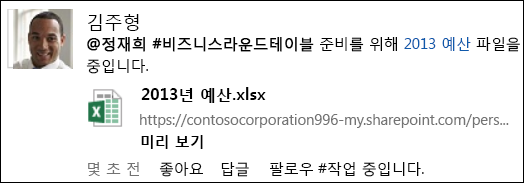
마이크로 블로그를 사용하면 다음을 수행할 수 있습니다.
-
선택한 사용자 그룹과 공유되는 팀 사이트의 뉴스 피드에 게시합니다.
-
@멘션을 사용하여 게시물에서 다른 사람을 언급합니다. 게시물에서 언급된 사람은 알림을 받습니다. 따라서 다른 사람이 사용자를 언급한 모든 게시물을 빠르게 볼 수 있습니다.
-
뉴스 피드 게시물에 태그를 포함합니다. 해당 태그를 참조하는 모든 대화를 빠르게 볼 수 있습니다.
-
링크를 보내 전체 대화를 공유합니다.
-
뉴스 피드에서 게시물에 "좋아요" 표시를 합니다. 나를 팔로우 중인 사용자는 자신의 뉴스 피드에서 내가 "좋아요"로 표시한 게시물을 볼 수 있습니다. "좋아요" 보기를 사용하면 나중에 이러한 게시물을 손쉽게 찾을 수 있습니다.
-
게시물에 그림, 비디오, 문서 링크, 웹 URL을 포함합니다. 웹 URL을 수정하여 텍스트로 표시할 수 있습니다.
문서 또는 사이트를 공유하는 다른 방법
이번 릴리스에서는 문서 및 사이트를 공유하는 다양한 옵션을 제공합니다.
-
이제 개인 문서를 단일 개인 라이브러리에 저장할 수 있습니다. 어디서나 액세스할 수 있는 비즈니스용 OneDrive 입니다. 이 라이브러리는 "공유 문서" 또는 "비공개 문서"로 문서를 분류하는 기능을 대신합니다. 라이브러리의 모든 문서는 공유하도록 지정할 때까지 기본적으로 비공개로 설정되어 있습니다.
-
새로운 공유 명령을 사용하여 문서 또는 사이트를 빠르게 공유할 수 있습니다. 특정 문서를 공유할 사용자를 초대하고 이 사용자가 문서에서 수행할 수 있는 작업(읽기, 쓰기 등)을 제어할 수 있습니다. 또한 공유 제어 기능을 통해 다음을 수행할 수 있습니다.
-
"선택적 사용자" 링크를 사용하면 일부 사용 그룹에게만 문서나 사이트를 공유할 수 있습니다. 문서나 사이트를 누가 공유하고 있는지 신속하게 확인하세요.
-
문서 또는 사이트를 공유할 때 개인 설정된 전자 메일 초대를 보냅니다.
-
-
문서가 업데이트될 때마다 뉴스 피드에서 알림을 받습니다.
-
또한 모바일 장치를 사용하여 라이브러리의 문서나 폴더를 공유할 수도 있습니다.
사용자 프로필을 유지 관리하기 위한 기능
SharePoint Server 2013의 사용자 프로필은 이전 릴리스의 사용자 프로필과 유사합니다. 다음과 같은 향상된 기능도 있습니다.
-
사용자 프로필의 여러 영역과 사용자가 방문한 다른 사용자의 프로필 간에 더 쉽게 전환할 수 있도록 탐색이 효율적으로 개선되었습니다.
-
이제 모든 필드의 공유 옵션이 간소화되어 "모든 사람" 또는 "나만"을 포함합니다.
-
개인 정보 보호를 위해 뉴스 피드 설정("공유할 활동"과 "내가 팔로우하는 사람")은 기본적으로 해제되어 있습니다. 따라서 공유할 활동을 수동으로 설정해야 합니다. 하지만 대화 및 전자 메일 알림은 기본적으로 설정되어 있습니다.
커뮤니티 사이트
SharePoint Server 2010에서 토론 게시판을 통해 사이트의 구성원이 정보를 공유하고 다른 구성원과 토픽을 논의할 수 있습니다. SharePoint Server 2013은 새로운 커뮤니티 사이트 템플릿을 사용하여 구축된 사이트 모음인 커뮤니티 사이트를 소개하여 토론 개념을 확장합니다.
커뮤니티 사이트에서는 전자 메일, 메신저 또는 다른 통신 수단을 통해 다음과 같은 여러 가지 이점이 제공됩니다.
-
모든 커뮤니티 사이트 콘텐츠를 해당 커뮤니티의 모든 구성원이 사용할 수 있습니다.
-
회사 규정 지침에 따라 토론 기록이 모두 보존됩니다.
-
기본 제공 검색을 통해 구성원이 커뮤니티의 모든 콘텐츠를 검색할 수 있습니다.
-
평점 기능을 통해 구성원이 개별 게시물과 답글에 대해 점수를 매길 수 있습니다. 평점은 커뮤니티 구성원의 평판에 기여합니다.
-
구성원의 커뮤니티 참여를 보상하는 성과 시스템이 지원됩니다.
-
콘텐츠 분류를 통해 검색 가능성을 향상시키고 유지 관리를 간소화합니다.
-
SharePoint 목록을 통한 사이트 유지 관리에서 친숙한 인터페이스를 사용할 수 있으며 SharePoint의 다양한 거버넌스, 레코드 관리, 워크플로 통합 기능을 활용할 수 있습니다.
커뮤니티 포털
커뮤니티 포털은 회사 인트라넷에서 사용할 수 있는 커뮤니티 사이트를 모두 나열하는 디렉터리입니다. 커뮤니티 포털을 통해 사용자는 관심 있는 커뮤니티를 검색하고 찾아 방문하고 팔로우하며 참가할 수 있습니다.
커뮤니티 포털에 대한 자세한 내용은 커뮤니티 포털 만들기를 참조하세요.
OneNote와 팀 사이트의 통합
이제 팀 사이트를 만들 때 사이트의 일부로 OneNote 공유 전자 필기장이 자동으로 만들어집니다. 이 전자 필기장을 사용하여 정보를 수집하고 컴파일하고 공유할 수 있습니다.
-
공유 전자 필기장은 팀 사이트의 사용 권한을 상속합니다.
-
전자 필기장 페이지에 문서를 포함할 수도 있습니다. 이러한 포함 문서는 문서 라이브러리에 개별 파일로 자동 저장되므로 SharePoint에 저장하는 다른 문서와 마찬가지로 관리하고 공유할 수 있습니다.
참고: 이 기능은 SharePoint 배포와 웹용 Office 구성되는 경우만 사용할 수 있습니다.
비디오 및 리치 미디어를 작업하는 새로운 방법
비디오 관리
-
비디오가 표준 페이지에 표시될 뿐 아니라 SharePoint 사이트에 업로드한 각 비디오에는 해당 비디오에 대한 메타데이터가 들어 있는 고유한 플레이어 페이지가 포함됩니다.
-
비디오 세트를 사용하면 다양한 해상도, 인코딩 형식 및 약간 수정된 비디오 콘텐츠(예: 다른 언어로 더빙된 오디오)에 걸쳐 있는 각 비디오의 다양한 변환을 관리할 수 있습니다. SharePoint에서는 브라우저와 장치의 기능에 따라 재생할 인코딩을 관리합니다.
-
YouTube 같은 SharePoint 외부의 비디오 원본을 포함할 수도 있습니다.
비디오 검색
-
검색 결과 페이지에서 바로 비디오를 미리 볼 수 있습니다.
-
일반 검색을 수행하는 동안 SharePoint에서는 사용자의 쿼리에서 "연설", "대화", "비디오' 같은 간단한 키워드를 기반으로 비디오 시청에 대한 관심이 있는지 여부를 인식하고 모든 관련 비디오를 비디오 관심 그룹의 맨 위에 배치합니다.
-
비디오 검색을 수행하는 동안 비디오 길이나 비디오가 업로드된 시간 등을 기준으로 비디오 목록을 구체화할 수 있습니다.
비디오 재생
-
각 비디오에는 비디오 및 비디오 소유자에 대한 메타데이터와 관련 문서 목록이 포함된 고유한 플레이어 페이지가 있습니다. 예를 들어 수업 강의를 제공하는 사용자는 사용자가 볼 수 있도록 비디오 녹화와 함께 사용한 PowerPoint 프레젠테이션을 업로드할 수 있습니다. 또한 플레이어 페이지를 통해 시청자는 사용 가능한 버전 간에 전환하고 비디오를 평가하며 비디오를 다운로드할 수 있습니다.
-
HTML 5 비디오 및 Silverlight 플레이어가 모두 지원됩니다.
구성
문서 라이브러리
새로운 설명선 기능으로 문서 관리
라이브러리의 문서에 새로운 설명선 기능을 사용하여 다양한 명령과 상황별 정보를 볼 수 있습니다. 문서를 열거나 공유하거나 추적하고, 문서 미리 보기 및 기타 정보를 표시하며, 설명선에서 바로 작업을 실행할 수 있습니다.
끌어서 놓기 사용
이제 파일 탐색기 및 SharePoint를 사용하여 데스크톱 또는 모든 위치 간에 파일을 끌어서 놓을 수 있습니다.
회사 또는 학교용 OneDrive를 사용하여 문서 라이브러리를 컴퓨터와 동기화
새 애플리케이션인 회사 또는 학교용 OneDrive 을 사용하여 문서 라이브러리를 Windows 파일 시스템의 폴더와 동기화합니다. 회사 또는 학교용 OneDrive는 오프라인일 때 문서에 대한 액세스를 제공하며 다시 온라인 상태가 되면 서버에 업데이트를 자동으로 동기화합니다.
사이트 페이지에서 중요한 SharePoint 사이트 추적
Microsoft 365 기본 - 사이트 페이지에서 비디오 교육을 빠르게 진행합니다. SharePoint 사이트를 팔로우하고 사이트 페이지에 나열된 SharePoint 사이틀르 확인하세요. 나를 팔로우 중인 다른 사용자는 내가 사이트를 팔로우하면 알림을 받게됩니다. 내가 만든 사이트에 뉴스 피드가 있는 경우 이 뉴스 피드를 공용 뉴스 피드로 게시할 수 있습니다.
작업 추적
SharePoint에서 사용자에게 할당된 작업과 Outlook 등의 다른 응용 프로그램에서 입력하고 Exchange를 통해 SharePoint로 전송된 작업을 포함한 현재 작업의 시간 표시 막대가 표시됩니다. 여기서 새 작업을 만들고 보기를 통해 작업을 필터링할 수 있습니다. 예를 들어 활성화되거나 완료되거나 기한이 다가오는 작업을 확인할 수 있습니다.
목록
이제 Microsoft Excel 등의 프로그램과 동일한 방식으로 페이지에서 직접 목록을 만들고 편집할 수 있습니다. 예를 들어 링크를 클릭하기만 하면 현재 편집 중인 페이지를 벗어나지 않고 열을 추가, 편집 또는 삭제할 수 있습니다.
프로젝트 사이트 및 사이트 사서함
프로젝트 사이트에서는 조직의 사용자가 간단한 프로젝트에 대해 효율적으로 공동 작업할 수 있습니다. 프로젝트 관리자는 현재 프로젝트의 진행 상황을 신속하게 파악할 수 있으며, 팀 구성원은 자신의 작업이 전체 상황에 적합한지 빠르게 확인할 수 있습니다. 프로젝트 사이트에서 팀이 관련 데이터, 문서, 의견을 주고받은 내용에 액세스하고 이를 공유할 수도 있습니다.
프로젝트 사이트에서는 다음이 제공됩니다.
-
프로젝트 요약 웹 파트입니다.
-
프로젝트의 작업에 대한 시각적 시간 표시 막대
-
프로젝트 작업 일정
-
관련 프로젝트 문서를 저장하는 라이브러리
-
프로젝트에 대한 정보를 빠르게 수집하고 구성하는 전자 필기장
-
팀 이벤트에 대한 공유 달력
-
Project Server 2013 클라이언트 애플리케이션에 연결하는 능력.
SharePoint가 Exchange에 연결되어 있으면 프로젝트 진행에 따라 프로젝트 관련 통신을 통합하기 위해 사이트 사서함도 프로젝트 사이트에 포함할 수 있습니다. 프로젝트 사이트가 Project Server 2013과 연결된 사이트 모음에 속하는 경우에는 문제점, 위험, 결과물을 수집하는 용도로도 사용할 수 있습니다. 더 강력한 프로젝트 관리 기능을 위해 프로젝트 사이트(또는 팀 사이트)의 작업 목록을 Project Web App 수 있습니다.
살펴보기
검색
향상된 사용자 및 전문 지식 검색
이제 여러 언어로 음성 검색을 수행할 수 있습니다. 또한 이제 검색 결과에 연락처 및 조직 정보와 함께 개인의 전문 지식을 알릴 수 있는, 이전 프로젝트와 관련해 작성한 문서와 정보가 표시됩니다. 연락처 카드를 사용하면 검색 결과에서 사람들에게 바로 연락할 수 있습니다.
향상된 탐색
탐색 기능 향상을 통해 사람들이 검색 상자를 빠르게 검색하고, 검색을 수행하고, 사이트 이상 수준으로 쉽게 범위가 지정되는 결과를 찾을 수 있습니다. 검색 결과는 논리적으로 그룹화되며 이전 결과를 바탕으로 쿼리 추천 단어를 제공합니다. 가리키기 패널을 통해 검색 결과에서 항목을 클릭하지 않고 해당 항목에 대한 추가 데이터를 확인할 수 있습니다.
검색 센터
사이트 소유자는 Search Centers를 만들고 유지할 수 있으며 검색 결과에 영향을 주는 스타일 및 설정을 사용자 지정할 수 있습니다.
검색 결과 얻기
사이트 모음 관리자, 사이트 소유자 또는 사이트 디자이너는 결과 원본을 사용하여 검색 결과를 얻을 위치 및 해당 결과를 얻기 위한 프로토콜을 지정합니다. 쿼리에 대해 여러 결과 원본을 지정하는 경우 최종 사용자는 동시에 여러 콘텐츠 리포지토리(예: 로컬 SharePoint 인덱스 및 인터넷 검색 엔진과 같은 페더리된 결과 원본)를 검색할 수 있습니다.
SharePoint Server 2013은 기본값인 로컬 SharePoint와 같은 미리 정의된 결과 원본을 제공합니다. 기본값을 "최근에 변경된 항목"처럼 미리 정의한 다른 결과 원본 또는 만든 결과 원본으로 변경할 수 있습니다. 미리 정의된 결과 원본을 템플릿으로 사용하여 새 결과 원본을 만들 수 있습니다.
결과 원본을 사용하여 쿼리 변환을 사용하여 쿼리를 콘텐츠의 하위 집합으로 제한할 수 있습니다. SharePoint Server 2013의 미리 정의된 결과 원본은 이 작업을 어떻게 할 수 있는지 보여 주며 예를 들어 미리 정의된 "로컬 비디오 결과" 결과 원본은 쿼리 변환을 사용하여 로컬 SharePoint 인덱스에서 비디오 결과만 반환합니다. SharePoint Server 2010에서 이러한 종류의 제한된 쿼리를 검색 범위라고 합니다.
여러 가지 방법으로 검색 결과 페이지에서 결과 원본을 사용할 수 있습니다. 예를 들어 결과 블록 또는 웹 파트에 특정 결과 원본의 결과를 표시할 수 있습니다.
비즈니스 인텔리전스
SharePoint Server 2013에서는 새 Business Intelligence Center 사이트, 향상된 비즈니스 인텔리전스 센터 사이트, Excel Services 및 PerformancePoint Services 향상된 기능, Apple iPad 및 Windows 8 태블릿과 같은 모바일 장치에서 비즈니스 인텔리전스 콘텐츠 보기 지원 등 향상된 비즈니스 인텔리전스 기능을 제공합니다.
Excel의 OData 공급자를 사용하여 외부 데이터에 연결
Microsoft Excel 2013에서는 OData 공급자를 비롯한 다양한 연결을 사용하여 외부 데이터에 연결할 수 있습니다. OData 데이터 연결을 포함한 일부 데이터 연결은 이 데이터에서 Excel Services. 이를 통해 최신 정보를 표시하기 위해 새로 고칠 수 있는 보고서, 스코어카드 및 대시보드를 만들 수 있습니다.
새롭고 향상된 비즈니스 인텔리전스 센터에 비즈니스 인텔리전스 콘텐츠 저장
중앙 위치에서 보고서, 점수표, 대시보드 및 데이터 원본을 관리하는 데 도움이 되는 새 간소화된 Business Intelligence Center 사이트 템플릿을 사용할 수 있습니다. 브라우저 Excel Services 및 PerformancePoint Services 대화형 보고서, 스코어카드 및 대시보드를 브라우저 창에서 볼 수 있습니다.
Excel 및 데이터에서 고급 비즈니스 인텔리전스 기능을 Excel Services
SharePoint Server 2013은 이제 다음과 같은 향상된 비즈니스 인텔리전스 기능 및 기능을 Excel Services.
-
빠른 탐색과 같은 새 데이터 탐색 기능을 통해 보고서 및 대시보드에 표시되는 데이터를 Excel Services 쉽게 탐색할 수 있습니다. 값을 선택한 다음 빠른 탐색을 사용하여 보고서에 표시하려는 다음 세부 정보를 볼 수 있습니다.
-
서식 있는 슬라이서 및 타임라인 컨트롤은 Excel 클라이언트에서와 마찬가지로 브라우저 창에서 렌더링됩니다.
-
피벗 테이블 보고서 또는 피벗차트 보고서의 필드 목록을 열고 사용할 수 있는 기능을 사용하면 보기에서 항목을 추가, 변경 또는 제거할 수 있습니다. Excel 클라이언트를 열지 않고도 표시하려는 정보에 집중할 수 있습니다.
-
통합 문서 게시 시 워크시트 보기 또는 갤러리 보기 중 선택 브라우저 창에 전체 워크시트를 표시하거나 한 번의 보고서가 화면 가운데에 표시될 수 있도록 콘텐츠를 표시할 수 있습니다.
-
데이터 Excel Services 지원하도록 구성된 경우 브라우저 창에서 PowerPivot Power View 보고 상호 작용할 수 있습니다.
성능 향상을 PerformancePoint Services
PerformancePoint 대시보드에서 이제 필터 내의 항목을 검색할 수 있습니다. 이렇게 하면 필터에 많은 항목이 포함될 수 있는 소수의 항목에 집중할 수 있습니다. 사용자 지정 배경 이미지를 사용할 수 있는 투명한 대시보드, SharePoint Server 2013의 한 위치에서 다른 위치로 전체 대시보드를 이동할 수 있는 기능 등 새로운 모양과 느낌이 향상됩니다.
모바일 장치에서 비즈니스 인텔리전스 콘텐츠 보기
이제 PerformancePoint 웹 파트 등 특정 종류의 대시보드 콘텐츠를 볼 수 Excel Services Windows 8 태블릿 또는 Apple iPad와 같은 모바일 디바이스에서 보고서를 볼 수 있습니다.
작성
웹 콘텐츠 작성
SharePoint Server 2013에서 웹 콘텐츠 작성 환경이 다음과 같이 개선됩니다.
-
이제 콘텐츠 작성자는 Microsoft Word에서 리치 텍스트 편집기 웹 파트, 콘텐츠 편집기 웹 파트 또는 웹 페이지에서 HTML 필드 컨트롤로 콘텐츠를 복사할 때 모든 텍스트 서식을 유지할 수 있습니다.
-
또한 사이트 소유자와 디자이너는 이제 메뉴 항목을 페이지에 직접 끌어 전역 및 현재 탐색 메뉴를 사용자 지정할 수 있습니다.
-
새 비디오 콘텐츠 유형은 페이지에서 비디오를 사용할 수 있는 많은 새로운 기능을 추가합니다. 콘텐츠 작성자에 대한 비디오 업로드 프로세스가 간소화됩니다. 이제 동영상이 자산 라이브러리에 업로드되면 미리 보기 이미지가 자동으로 생성되고 콘텐츠 작성자가 비디오 내에서 썸네일 미리 보기 이미지로 사용할 프레임을 선택할 수 있습니다.
교차 사이트 게시
이제 사이트 간 게시 및 검색 웹 파트 SharePoint 인터넷, 인트라넷 및 엑스트라넷 사이트를 만들 수 있습니다. SharePoint Server 2013의 사이트 간 컬렉션 게시 기능은 하나 이상의 작성 사이트 모음을 사용하여 콘텐츠를 작성하고 저장하고, 하나 이상의 게시 사이트 모음을 사용하여 사이트의 디자인을 제어하고 콘텐츠를 표시하는 방식으로 작동합니다. 작성 사이트 모음에는 메타데이터로 태그가 지정되는 콘텐츠가 포함된 페이지 라이브러리 및 목록과 같은 카탈로그가 포함되어 있습니다. 이러한 카탈로그는 검색 시스템에서 인덱싱하고 게시 사이트 모음에 사용할 수 있습니다. 게시 사이트 모음은 검색 기술(검색 웹 파트)을 사용하여 인덱싱된 데이터에 대한 쿼리를 웹 파트. 마스터 페이지, 페이지 레이아웃 및 표시 템플릿을 사용하여 게시 사이트의 콘텐츠를 브랜드화합니다.
사이트 간 게시에 대한 자세한 및 기술 정보는 SharePoint Server 2013의 사이트 간 게시 개요 및 SharePoint Server 2013의사이트 간 게시 계획 을 참조하세요.
사이트 사용자 지정
SharePoint Server 2013의 이번 릴리스는 사이트의 모양을 변경하고 고유하게 만드는 빠른 프로세스를 안내하는 새로운 토크 환경을 제공합니다. 색, 글꼴, 사이트 레이아웃 및 사용 가능한 배경 이미지 또는 사용자만의 여러 옵션 중에서 선택할 수 있습니다.
고급 디자인 또는 브랜딩을 위한 새로운 디자인 관리자
사이트를 처음부터 완전히 새로 디자인해야 하거나 자신의 이전 디자인을 다시 사용해야 하는 경우 디자인 관리자를 통해 마스터 페이지, 페이지 레이아웃, 모바일 보기 등을 수정할 수 있습니다. 이 기능은 공용 웹 사이트나 내부 사이트 모음 또는 포털의 고급 사이트 디자인 및 브랜딩에 특히 유용합니다.
사이트 사용자 지정에 대한 자세한 및 기술 정보는 SharePoint 2013의 SharePoint 2013 사이트 개발 및 디자인 관리자 개요를 참조하세요.
모바일 장치를 위한 사이트 구성
인터넷에 연결된 모바일 장치를 사용하면 항상 생산성을 유지할 수 있습니다. 모바일 보기 환경을 최적화하도록 디자인된 SharePoint 기능을 사이트의 복잡도에 따라 구현할 수 있습니다. 모바일 브라우저가 HTML 5를 지원하는 경우, 현대식 보기로 사이트를 표시할 수 있습니다. 사이트의 변경 내용에 대한 알림을 받을 수 있도록 알림을 설정할 수도 있습니다. 장치 채널은 동일한 페이지와 페이지 레이아웃을 사용하는 다른 장치 채널에 다른 콘텐츠를 표시하여 사이트 게시를 위한 콘텐츠 생성을 지원합니다. 마지막으로, 대규모 엔터프라이즈 사이트용으로 디자인된 Windows Phones용 푸시 알림은 사이트에서 특정 이벤트가 발생할 때 Windows Phone 사용자가 알림을 받을 수 있도록 지원합니다. 자세한 내용은 모바일 장치용으로 SharePoint 사이트 구성 및 모바일 장치에서 SharePoint Online 사이트 사용을 참조하세요.
워크플로
Microsoft SharePoint Designer 2013에서는 워크플로를 디자인하고 좀 더 복잡한 비즈니스 논리 및 프로세스를 모델링하는 환경이 크게 향상되었습니다. 새로운 워크플로 기능을 통해 코드 없는 강력한 고급 솔루션을 구현할 수 있습니다. 새로 추가되거나 향상된 워크플로 기능은 다음과 같습니다.
-
새로운 워크플로 아키텍처
-
기존 워크플로 투자에 대한 손해 없음
-
워크플로를 논리적으로 그룹화된 작업으로 모델링할 수 있는 단계를 통해 전달 효과를 높인 워크플로
-
향상된 전자 메일 편집기
워크플로 사용에 대한 자세한 및 기술 정보는 SharePoint 2013 리소스 센터의 워크플로를 참조하세요.
외부 데이터 액세스
Business Connectivity Services 및 Secure Store Services를 통해 활성화된 외부 데이터로 작업할 때 다음과 같은 새 기능을 사용할 수 있습니다. 이 영역의 새로운 기능에 대한 자세한 내용은 SharePoint 2013에서새로운 기능을 Business Connectivity Services 를 참조합니다.
Excel에서 외부 데이터 분석
Excel 2013의 외부 데이터에 연결하고 데이터를 동기화할 수 있습니다. 예를 들어 중앙 위치에서 판매 보고서를 만들고 공유할 수 있습니다. Excel Services 라이브러리의 통합 문서가 최신 상태로 유지될 수 있도록 대부분의 외부 데이터 연결을 지원합니다. 자세한 내용은 Excel Services에서 외부 데이터 작업을 참조하세요.
게시된 Visio 다이어그램에 외부 데이터 추가
Visio 2013 를 사용하여 외부 목록의 데이터를 다이어그램 및 셰이프에 연결할 수 있습니다. 그런 다음 다이어그램을 SharePoint 문서 라이브러리에 대화형 웹 드로잉으로 게시하면 사용자가 다이어그램을 표시하고 연결된 외부 데이터를 볼 수 있습니다. 드로잉의 셰이프에 데이터 행을 연결하는 방법에는 세 가지가 있습니다. 즉, 기존 셰이프에 행을 한 번에 하나씩 연결하거나, 셰이프에 행을 자동으로 연결하거나, 데이터를 기반으로 셰이프를 만들 수 있습니다.
전반적인 성능 개선
성능 병목 현상을 완화하기 위해 Business Connectivity Services가 다시 디자인되었습니다. 일반적으로 SharePoint 제품에 필요한 메모리 및 처리 리소스를 줄일 수 있도록 데이터 검색, 페이징, 필터링, 정렬은 외부 데이터 원본으로 오프로드될 수 있습니다.
전반적으로 이러한 성능 기능은 외부 데이터를 사용하는 Office 제품 및 웹 페이지에서 외부 데이터 표시, 새로 고침, 데이터 작업의 속도를 높여 줍니다.
SharePoint용 앱
SharePoint Server 2013에는 앱 개발, 설치, 관리 및 사용에 대한 지원이 포함됩니다. 앱은 특정 최종 사용자 요구를 해결하거나 특정 작업을 수행하는 소규모 독립 실행형 애플리케이션입니다. 최종 사용자는 SharePoint 스토어 또는 해당 조직의 앱 카탈로그에서 앱을 검색하고 다운로드할 수 있습니다. SharePoint용 타사 앱 탐색을 시작한 경우 SharePoint Store에서 앱 구입 을 참조하세요.
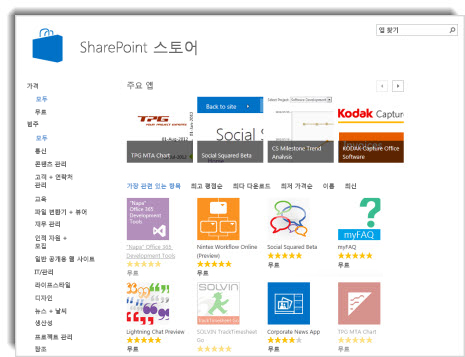
관리
보안, 사이트 관리, 사이트 업그레이드
iFrame 허용 또는 허용 안 함
사이트 모음 관리자는 페이지에 iFrame을 삽입하는 참가자의 권한을 지정하고, 필요한 경우 iFrame이 허용된 도메인의 목록을 활용하여 iFrame에 대한 보안을 강화할 수 있습니다.
사이트 모음 업그레이드 환경 개선
SharePoint Server 2013은 사이트 업그레이드 프로세스와 소프트웨어 및 데이터베이스를 업그레이드하는 프로세스를 구분하여 팜 및 사이트 관리자에게 유연성을 제공합니다.
팜 관리자는 사용자가 가장 편리할 때마다 자신의 사이트로 자체 셀프 서비스 업그레이드를 수행할 수 있습니다. SharePoint Server 2013에서는 사이트 모음 상태 검사기 및 평가 사이트 모음과 같은 업그레이드 프로세스를 지원하기 위한 새 향상된 도구도 제공합니다.
-
사이트 모음 상태 검사기 사이트 모음 소유자 또는 관리자는 사이트 모음 상태 검사기를 사용하여 사이트 모음에 대한 문제를 검색하고 사이트를 새 버전으로 업그레이드하기 전에 해당 사이트 모음을 해결할 수 있습니다. 상태 검사는 일부 문제를 자동으로 복구할 수 있지만 수리하려면 수동 단계가 필요할 수 있습니다. 상태 검사는 업그레이드 후에도 사용할 수 있습니다. 따라서 지속적인 상태 문제를 감지할 수 있습니다.
-
평가 사이트 모음 요청 사이트 업그레이드에서 소프트웨어 및 데이터를 업그레이드하는 프로세스를 구분하는 주요 이점은 사이트 소유자 또는 관리자가 사이트를 2013 버전으로 업그레이드할 준비가 될 때까지 SharePoint 2010 모드에서 사이트를 실행할 수 있습니다. 사이트 업그레이드를 준비하기 위해 사이트 소유자 또는 관리자는 검토 목적으로 사이트의 복사본인 평가 사이트 모음을 요청할 수 있습니다. 평가 사이트는 자동으로 만료되고 삭제되도록 설정됩니다.
eDiscovery 및 사례 관리
eDiscovery 센터 사이트 서식 파일을 사용하면 eDiscovery(Electronic Discovery) 요청과 관련된 사례에 액세스할 수 있는 포털을 만들 수 있습니다. 콘텐츠를 보류하고(예: 소송 또는 조사 중인 경우), 쿼리를 수행하고, 콘텐츠를 내보낼 수도 있습니다. 관리자는 eDiscovery Center 사이트 모음을 만들고 자체 eDiscovery Case 사이트를 만들거나 작업할 수 있는 사용자에게 권한을 부여할 수 있습니다. 각 사례는 사례 관리와 관련된 문서를 저장하는 데 사용할 수 있는 문서 라이브러리를 포함하는 공동 작업 사이트입니다. eDiscovery에 대한 개요 및 기술 정보는 SharePoint Server 2013의 eDiscovery 및 2013의 시나리오: eDiscovery를 Exchange Server 참조하세요. 사례 작업에 대한 자세한 내용은 eDiscovery사례 계획 및 관리를 참조하세요.
또한 eDiscovery 센터에서는 다음 항목을 각 사례에 연결할 수 있습니다.
-
원본: Exchange 사서함, 인덱싱된 파일 공유 또는 SharePoint 사이트.
-
쿼리: 만든 이, 날짜 범위, 일반 텍스트 용어, 검색 범위 등의 검색 조건. 쿼리는 내보낼 콘텐츠를 식별하는 데 사용됩니다.
-
eDiscovery 집합: 원본, 쿼리 및 콘텐츠를 보존할지 여부의 조합입니다. eDiscovery 집합은 콘텐츠를 식별하고 보존하는 데 사용됩니다.
-
내보내기: 콘텐츠 내보내기 항목을 다운로드할 위치
소송이나 감사 등으로 인해 eDiscovery(Electronic Discovery)가 새로 필요하다면 적절한 권한을 가진 사용자가 새로운 사례를 만들고 검색할 정보 원본을 추가한 후 찾아낼 특정 자료를 식별하는 쿼리를 작성한 다음 쿼리를 실행하면 됩니다. 그러면 사용자는 콘텐츠가 검색된 사서함과 사이트를 보존하고 쿼리와 일치하는 항목을 유지하며 내보낼 수 있습니다. 사례가 종료되면 해당 사례와 관련된 모든 보류 항목이 해제됩니다. eDiscovery 쿼리에 대한 자세한 내용은 eDiscovery 쿼리만들기 및 실행을 참조하세요.
콘텐츠 보존
보류된 콘텐츠는 보존되지만 사용자는 계속 작업할 수 있습니다. 보존 시점의 콘텐츠의 상태가 기록됩니다. 사용자가 콘텐츠를 수정하거나 삭제하는 경우 원래 보존된 버전을 계속 사용할 수 있습니다. 콘텐츠를 보류 상태로 두는 것에 대한 자세한 내용은 eDiscovery 사례에 콘텐츠 추가 및 원본 보류를 참조하세요.
콘텐츠 보존은 콘텐츠 보류와 비슷하며 다음과 같은 향상 기능이 추가됩니다.
-
문서, 목록 항목, 페이지 및 2013 Exchange Server 사서함을 보존할 수 있습니다.
-
보존은 사이트 수준에서 수행됩니다. 사이트를 보존하면 사이트의 콘텐츠가 보존됩니다.
-
사용자는 보존된 콘텐츠로 계속 작업할 수 있습니다. 콘텐츠는 동일한 위치에 유지되며 사용자는 이 콘텐츠를 편집 또는 삭제하고 새 콘텐츠를 추가할 수 있습니다.
-
eDiscovery를 수행할 수 있는 권한이 있는 사용자는 보존된 콘텐츠의 원래 버전에 액세스할 수 있습니다.
-
전체 사이트 또는 사서함을 보존할 필요가 없습니다. 보존 범위를 정의하는 쿼리를 지정하고 쿼리와 일치하는 콘텐츠만 보존할 수 있습니다.
eDiscovery 검색 결과 내보내기
eDiscovery Download Manager는 eDiscovery 검색 결과를 내보내서 당국에 생성하거나 검토 도구로 가져오는 데 사용할 수 있는 애플리케이션입니다. eDiscovery 다운로드 관리자는 문서, 목록, 페이지 및 작업, 연락처 및 전자 메일 메시지와 같은 Exchange 개체와 같은 사례와 연결된 모든 콘텐츠를 내보낼 수 있습니다.
프로젝트 기반 규정 준수
SharePoint Server 2013의 규정 준수 기능이 사이트로 확장되었습니다. 보존 정책을 만들고 관리할 수 있으며, 정책은 SharePoint 사이트와 Exchange 사이트 사서함 모두에 적용됩니다.
규정 준수 담당자는 다음을 정의하는 사이트 정책을 만들 수 있습니다.
-
보존 정책 또는 사이트와 연결된 경우 전체 사이트 및 공유 사서함에 대해 유지해야 하는 항목입니다.
-
프로젝트 폐쇄를 예약하거나 나중에 사용자가 트리거하는 이벤트일 수 있습니다.
-
프로젝트가 만료되는 경우.
프로젝트 소유자는 사이트를 만들 때 적절한 정책 템플릿을 선택하고 팀 구성원을 프로젝트에 참가하도록 초대합니다. 팀에서 전자 메일 메시지를 보내고, 사이트에 문서를 추가하고 목록과 같은 다른 아티팩트를 만드는 경우 이러한 항목은 올바른 보존 정책을 자동으로 수신합니다.
작업을 완료하면 프로젝트 소유자가 프로젝트를 닫아 팀 구성원의 Outlook 사용자 인터페이스에서 프로젝트의 폴더를 제거합니다. 정책에서 지정한 특정 기간 후에 프로젝트가 만료되고 프로젝트와 연결된 아티팩트가 삭제됩니다.










